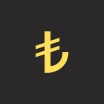Yüklü Ses Çıkış Aygıtı Yok Hatası Nasıl Çözülür?
Birçok Windows 10 kullanıcısı, özellikle HP veya Dell dizüstü bilgisayar ve masaüstü bilgisayar kullananlar, "Yüklü Ses Çıkış Aygıtı Yok" hatasıyla karşılaşabilirler. Bu, bilgisayarınızda herhangi bir sesi dinlemeyeceğiniz anlamına gelir. Bu da rahatlamanızı ve potansiyel olarak işinizi yapmanızı zorlaştırır.
Hata genellikle sistem tepsisindeki ses kontrolünün yanında kırmızı bir çarpı işareti ile gösterilir. Bu hata hakkında daha fazla bilgi edinmenize yardımcı olup aynı zamanda sorunu gidermenin en etkili yollarını size göstereceğiz. Böylece "Yüklü Ses Çıkış Aygıtı Yok" hatasına yönelik bir çözüm bulabileceksiniz.
İçindekiler
1. Windows 10'un ses sorun gidericisini kullanın
Windows 10, cihazınızdaki sorunları bulma ve çözme konusunda uzmanlaşmış birden çok sorun gidericiyle donatılmıştır. Sesle ilgili hatalardan kurtulmak için kullanılan, tek bir dosya indirmeye gerek kalmadan bilgisayarınızda kolayca bulunan bir araç vardır.
- Sistem tepsisinde yer alan ses ikonuna sağ tuş tıkladıktan sonra "Ses sorunlarını gider" seçeneğine tıklayın.
- Sorun gidericinin problemi tespit etmesi için bekleyin. Eğer herhangi bir sorun tespit edilirse sadece tek tuşa basarak bu sorunu giderebilirsiniz.
- Sorun giderici işlemlerini tamamladıktan sonra sesin çalışıp çalışmadığını kontrol etmelisiniz.
2. Ses sürücüsünü güncelleyin
Ne olursa olsun sürücülerinizi güncel tutmak önemlidir. Bilgisayarınızın üçüncü taraf ekipmanı kullanmasına izin verir ve sisteminizin temel bir parçasıdır. "Yüklü Ses Çıkışı Aygıtı Yok" hatasını alıyorsanız bunun nedeni ses sürücüleriniz olabilir.
- Windows tuşu + X tuşuna aynı anda basın ve karşınıza gelen menüden Aygıt Yöneticisi seçeneğine gelin.
- Daha sonra Ses, video ve oyun denetleyicileri seçeneğine tıklayın.
- Burada karşınıza "High Definition Audio Aygıtı" gibi bir seçenek çıkacaktır. Buna sağ tuş tıklayın ve Sürücüyü güncelleştir deyin.
- Windows 10 yeni sürücüler olup olmadığını denetleyecektir. Daha sonra karşınıza çıkan yönergelerle eğer varsa yeni ses sürücüsünü yükleyebilirsiniz.
3. Ses sürücüsünü elle kaldırın ve yeniden yükleyin
Ses aygıtının güncellenmesi işe yaramadıysa, onu elle kaldırmanızı ve Windows 10'un ses sürücüsünü yeniden yüklemesine izin vermenizi öneririz. Yapmanız gereken şeyler oldukça basittir. Çünkü neredeyse bir önceki seçenekle aynı yolları izlemeniz gerekecektir.
- Windows tuşu + X tuşuna aynı anda basın ve karşınıza gelen menüden Aygıt Yöneticisi seçeneğine gelin.
- Daha sonra Ses, video ve oyun denetleyicileri seçeneğine tıklayın.
- Burada karşınıza "High Definition Audio Aygıtı" gibi bir seçenek çıkacaktır. Buna sağ tuş tıklayın ve Cihazı kaldır deyin.
- Şimdi bilgisayarınızı yeniden başlatmanız gerekmektedir. Windows 10 ses aygıtının sürücüsünü yeniden yükleyecektir.
4. Windows 10'u son versiyona güncelleyin
Bazı kullanıcılar, Windows 10'un en yeni sürümüne güncelleme yapmanın "Yüklü Ses Çıkışı Aygıtı Yok" hatasını ortadan kaldırdığını bildirmektedir. Bonus olarak, yeni ve heyecan verici özelliklere, gelişmiş güvenliğe ve daha fazla optimizasyon seçeneklerine sahip olabilirsiniz.
- Windows tuşu + I tuşuna aynı anda basarak Ayarlar uygulamasını çalıştırın.
- Daha sonra Güncelleştirme ve Güvenlik seçeneğine tıklayın.
- Windows Update seçeneğindeyken Güncelleştirmeleri denetle seçeneğine tıklayın.
- Yeni güncellemeler bulunursa Yükle butonunu kullanarak onları yükleyin.
- Windows 10 güncelleştirmesini yaptıktan sonra ses sorunlarınızın düzeldiğini görebilirsiniz.
Yukarıdaki yöntemlerden hiçbiri sizin için işe yaramıyorsa, bu, donanım sorunlarıyla karşı karşıya olabileceğinizin bir işaretidir. Bu, ses cihazınızın zarar görebileceği veya kullandığınız aygıtın zarar görmüş veya cihazla uyumlu olmadığı anlamına gelir. Bu durumda bir donanım değişikliğine gitmeniz gerekmektedir.